win11任务栏怎么靠左 win11任务栏移到左边的方式分享
win11任务栏怎么靠左?Win11系统默认任务栏位于底部中央,但有些习惯将任务栏靠左显示的用户会想将其设置为靠左显示,但不知该如何操作?win11任务栏移到左边的操作还是比较简单的,不知道的小伙伴,可以跟着小编一起来看看下面这篇有关于win11任务栏移到左边的方式分享。希望对你们有所帮助哦。

win11任务栏怎么靠左
方法一:
1. 首先,在桌面空白处右键点击,选择【个性化】选项。
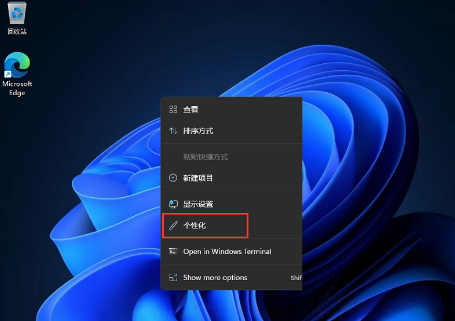
2. 在个性化页面中,找到并点击位于右侧菜单中的【任务栏】。
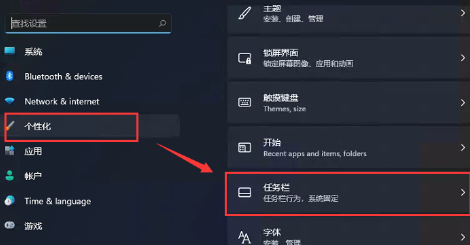
3. 进入任务栏页面后,找到【任务栏行为】选项。
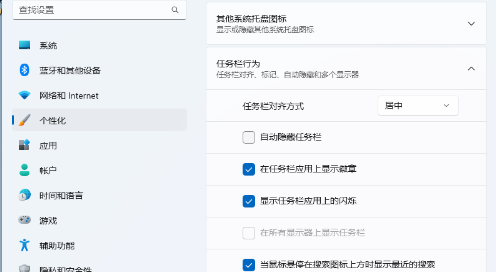
4. 点击【任务栏行为】,并选择开始菜单【靠左】对齐。
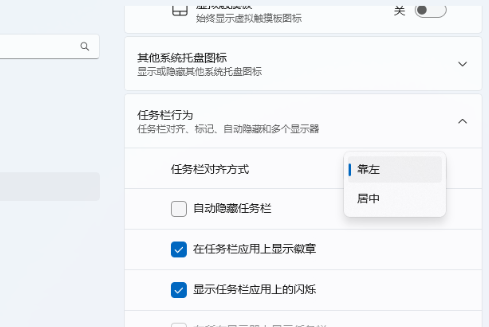
5. 完成以上设置,现在我们的开始菜单将会位于左侧!
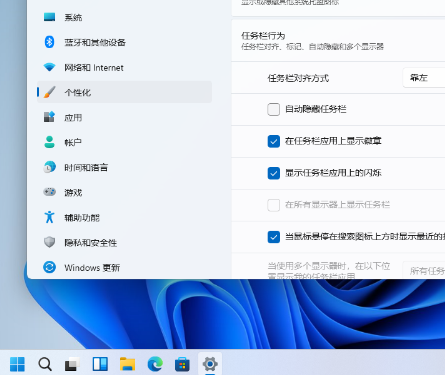
任务二:
1. 在任务栏空白处点击鼠标右键,选择“任务栏设置”。
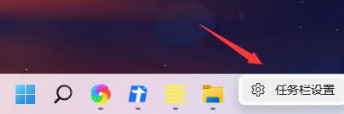
2. 在弹出的设置窗口中,点击“任务栏行为”选项。
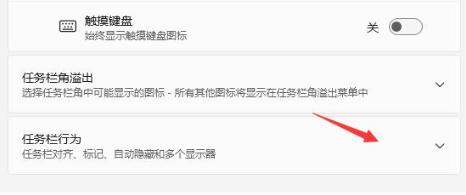
3. 在右侧的下拉选框中选择“左”,即可完成设置。
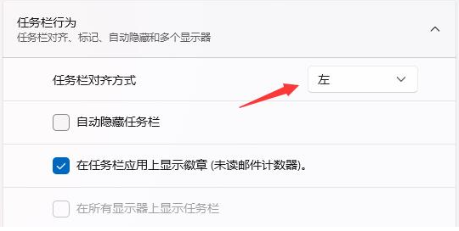
以上就是小编为大家整理的有关于win11任务栏移到左边的方式分享。
最新推荐
-
谷歌浏览器下载文件存储位置怎么修改

谷歌浏览器下载文件存储位置怎么修改?谷歌浏览器是一款开源的强大的浏览器,支持用户进行自定义的设置,那如果用 […]
-
火狐浏览器打不开该网页因为无法连接到服务器怎么解决

火狐浏览器打不开该网页因为无法连接到服务器怎么解决?火狐浏览器拥有强大丰富的功能,很受用户欢迎,但是有的用 […]
-
mac如何设置屏幕常亮不黑屏 mac不黑屏设置方法

mac如何设置屏幕常亮不黑屏?苹果电脑系统中很多功能也跟win系统类似,比如常用的亮度功能等,都可以通过调 […]
-
win11系统怎么和手机连接 win11连接手机功能

win11系统怎么和手机连接?在最新的win11系统中,微软提供了连接手机功能,通过win11系统与手机进 […]
-
win113d加速如何开启 win11怎么开启高性能模式

win113d加速如何开启?在电脑系统中,用户通过开启3d加速功能,可以让游戏显得更流畅,更好的展现图像效 […]
-
win10没有有效ip配置该怎么解决 Win10以太网没有有效的IP配置
win10没有有效ip配置该怎么解决?本地连接没有有效的IP配置的问题,其实是因为你的电脑无法正常获取到网 […]
热门文章
谷歌浏览器下载文件存储位置怎么修改
2火狐浏览器打不开该网页因为无法连接到服务器怎么解决
3mac如何设置屏幕常亮不黑屏 mac不黑屏设置方法
4win11系统怎么和手机连接 win11连接手机功能
5win113d加速如何开启 win11怎么开启高性能模式
6win10没有有效ip配置该怎么解决 Win10以太网没有有效的IP配置
7oppo手机允许安装未知应用在哪里设置 oppo允许安装未知来源
8win10电脑显示无法识别的usb设备怎么办 win10一直提示无法识别的usb设备
9steam加好友错误代码118解决方法
10怎么取消win10开机自检功能 win10关闭自检硬盘
随机推荐
专题工具排名 更多+





 闽公网安备 35052402000378号
闽公网安备 35052402000378号